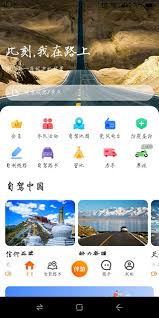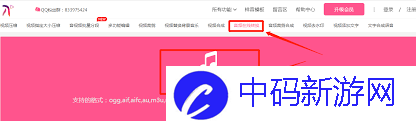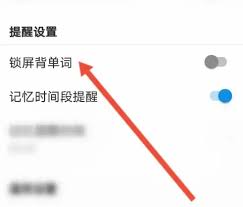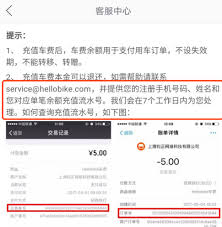欧路词典如何实现屏幕取词
欧路词典作为一款功能强大的翻译工具,为英语学习者和翻译工作者提供了诸多便利。其中,屏幕取词功能尤为实用,能够帮助用户快速翻译不认识的单词或句子。本文将详细介绍如何在欧路词典中设置并使用屏幕取词功能,特别是如何设置显示浮动取词图标。
一、屏幕取词功能简介
屏幕取词功能允许用户在不离开当前应用程序的情况下,通过鼠标或手指(在移动设备上)划过不认识的单词或句子,实时获取翻译结果。这一功能极大地提高了翻译效率,尤其适用于阅读英文文档、浏览网页或学习外语等场景。
二、设置显示浮动取词图标方法
电脑端设置步骤
1. 打开欧路词典:首先,确保你的电脑上已安装欧路词典软件,并打开它。
2. 进入个人中心:在软件界面中找到并点击右下角的“帐号”或“个人中心”图标,进入个人中心页面。
3. 启用跨软件取词:在个人中心页面中,找到“跨软件取词”功能选项。点击该选项,进入跨软件取词设置页面。
4. 显示浮动取词图标:在跨软件取词设置页面中,找到“显示浮动取词图标”选项,并将其开启。这样,一个浮动的取词图标就会出现在你的屏幕上。
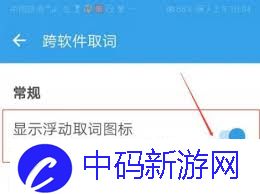
手机端设置步骤
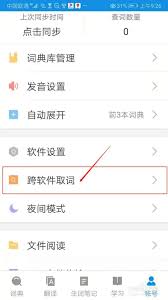
1. 打开欧路词典app:在手机上找到并打开欧路词典应用程序。
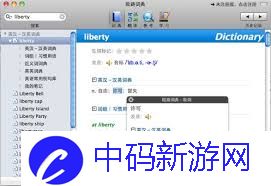
2. 进入账号页面:在软件主界面中点击右下角的“账号”图标,进入账号管理页面。
3. 启用跨软件取词:在账号管理页面中,找到并点击“跨软件取词”功能选项。
4. 显示浮动取词图标:在跨软件取词设置页面中,开启“显示浮动取词图标”功能。之后,你可以在其他应用程序中拖动这个浮动图标到你想翻译的单词上,以获取即时翻译。
三、使用屏幕取词功能
一旦设置了浮动取词图标,你就可以开始使用屏幕取词功能了。无论是在浏览器、文档编辑器还是其他任何应用程序中,只需将鼠标指针(或手机上的手指)划过不认识的单词或句子,浮动取词图标就会自动识别并显示翻译结果。你还可以点击图标查看更详细的翻译信息,包括词性、词组、例句等。
四、欧路词典的其他实用功能
除了屏幕取词功能外,欧路词典还提供了丰富的词库、详细的词汇解释、划词翻译、划句翻译以及文本翻译等功能。这些功能共同构成了欧路词典强大的翻译和学习工具集,帮助用户更好地掌握外语知识。
总之,欧路词典的屏幕取词功能及显示浮动取词图标的设置方法简单易懂,一旦掌握便能大大提高翻译和学习效率。如果你正在寻找一款功能全面的翻译工具,不妨试试欧路词典吧!